Windows 7 Update selhal [ŘEŠENO]
Nainstalovat aktualizace pro váš počítač se systémem Windows 7 se službě Windows Update nepodařilo? Nebojte se… I když je to neuvěřitelně frustrující, rozhodně nejste jediní, kdo se s tímto problémem potýká. A co je důležitější, dá se opravit…
Zkuste tyto opravy:
Nemusíte vyzkoušet všechny; prostě postupujte podle seznamu, dokud nenajdete tu, která vám bude vyhovovat.
- Spustit nástroj pro řešení potíží se systémem Windows Update
- Resetovat součásti služby Windows Update
- Ručně nainstalovat aktualizace pro váš systém
Oprava 1: Spustit nástroj pro řešení potíží se systémem Windows Update
Nástroj pro řešení potíží se systémem Windows Update zjistí problémy se systémem Windows Update a pokusí se je odstranit. Spuštění nástroje pro řešení potíží:
- Klepněte na tlačítko Start v levém dolním rohu obrazovky a poté zadejte „troubleshoot“.
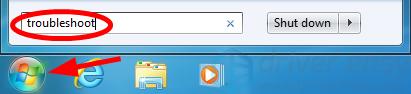
- Ve výsledcích hledání klepněte na položku Troubleshooting.
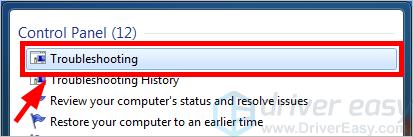
- Klepněte na položku Fix problems with Windows Update.

- Klepněte na tlačítko Next.
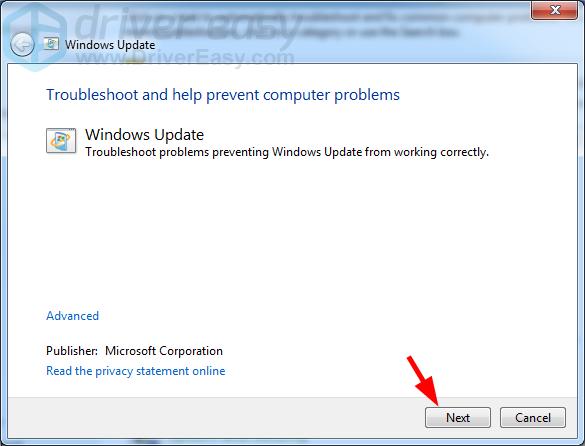
- Počkejte na dokončení procesu detekce.
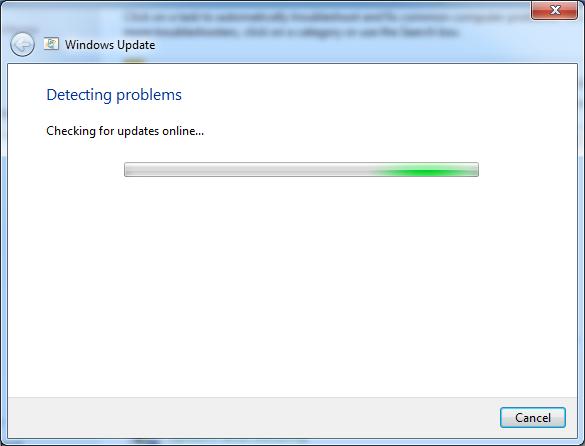
- Pokud se objeví nějaké chyby nebo problémy, postupujte podle pokynů na obrazovce nástroje pro řešení problémů a opravte je.
Pokud nástroj pro řešení problémů vyřešil váš problém s Windows Update, skvělé! Pokud však ne, můžete vyzkoušet ještě dvě další opravy…
Oprava 2. Vyzkoušejte opravu, která se vám bude hodit: Obnovte součásti služby Windows Update
Služba Windows Update možná nefunguje správně kvůli poškozeným součástem služby Windows Update ve vašem počítači. Chcete-li tento problém vyřešit, měli byste tyto součásti resetovat:
- Klepněte na tlačítko Start v levém dolním rohu obrazovky a zadejte příkaz „cmd“.
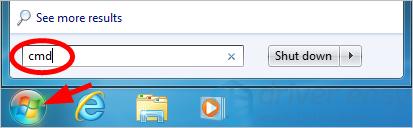
- Klepněte pravým tlačítkem myši na cmd.exe a vyberte možnost Spustit jako správce.
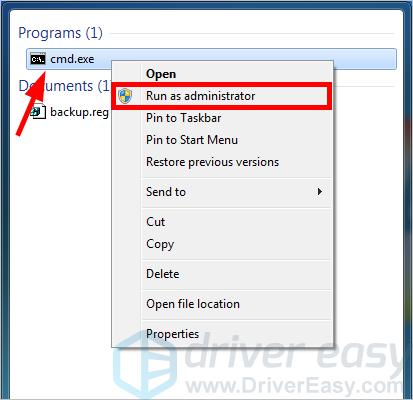
- V příkazovém řádku zadejte následující řádky příkazu a po zadání každého z nich stiskněte klávesu Enter:
net stop bitsnet stop wuauservnet stop appidsvcnet stop cryptsvc
Tyto příkazy zastaví systémové služby související se službou Windows Update. - V příkazovém řádku zadejte tyto řádky příkazů a po zadání každého z nich stiskněte klávesu Enter:
ren %systemroot%\SoftwareDistribution SoftwareDistribution.oldren %systemroot%\system32\catroot2 catroot2.old
Těmito příkazy přejmenujete složku SoftwareDistribution a catroot2, které systém Windows Update používá k ukládání dočasných souborů. Po jejich přejmenování se bude služba Windows Update domnívat, že tyto složky chybí, a vytvoří nové. Účelem tohoto postupu je přinutit systém používat nové složky SoftwareDistribution a catroot2, abyste se vyhnuli problémům se službou Windows Update způsobeným starými složkami. - V příkazovém řádku zadejte tyto příkazy a po každém z nich stiskněte klávesu Enter:
net start bitsnet start wuauservnet start appidsvcnet start cryptsvc
Těmito příkazy spustíte systémové služby související se službou Windows Update
Nyní zkontrolujte, zda se tím problém se službou Windows Update vyřešil. Doufejme, že ano. Pokud však ne, možná budete muset…
Oprava 3: Nainstalujte aktualizace systému ručně
Pokud se vám to nepodařilo, můžete aktualizace stáhnout a nainstalovat také ručně pomocí služby Windows Update. Postupujte takto:
- Klepněte na tlačítko Start v levém dolním rohu obrazovky. Poté zadejte „informace“.
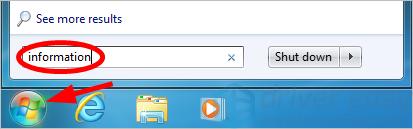
- Klikněte na položku Systémové informace.
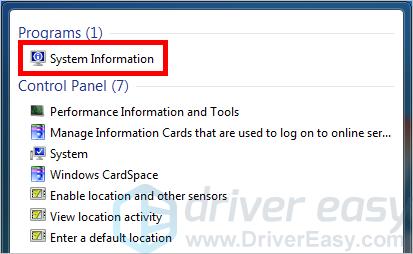
- V okně Systémové informace si poznamenejte hodnotu Typ systému.
Jeho hodnota je obvykle x64-based, x86-based nebo ARM64-based.
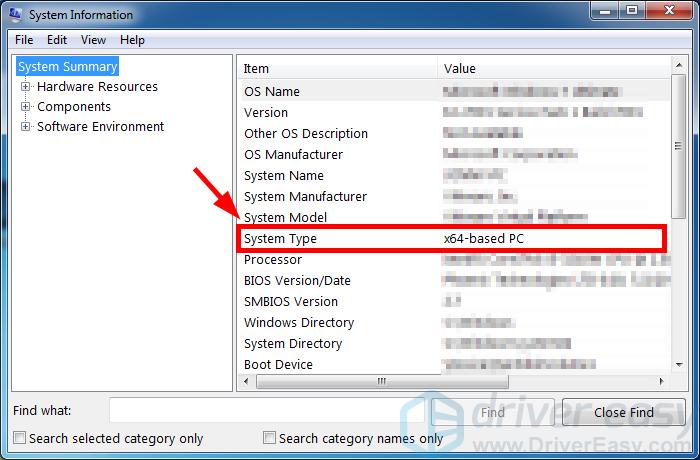
- V systému Windows Update klikněte na možnost Zobrazit historii aktualizací.
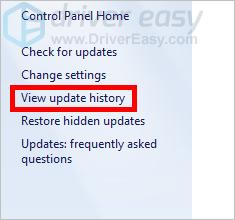
- Zapište si kód aktualizací, které se nepodařilo nainstalovat.
Zapište si kódy začínající na „KB“.

- Přejděte do katalogu Microsoft Update. Poté vyhledejte aktualizaci, která se nepodařila nainstalovat.
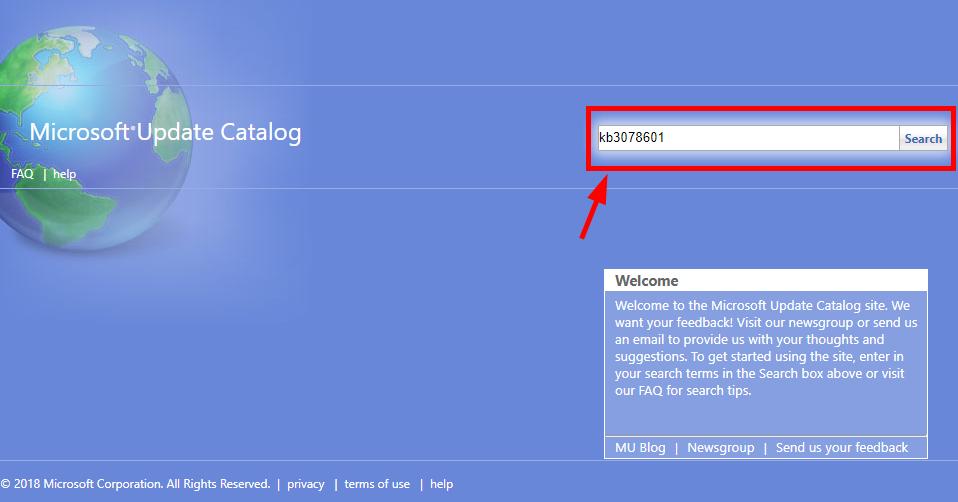
- Ve výsledcích hledání najděte aktualizaci, která odpovídá typu vašeho systému (x86-, x64- nebo ARM64-based). Poté klikněte na tlačítko Stáhnout vedle této aktualizace.
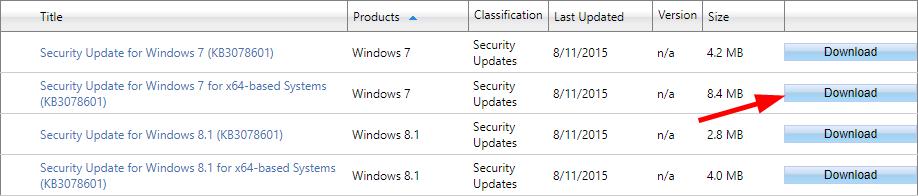
- Klikněte na odkaz v novém okně a stáhněte aktualizaci.
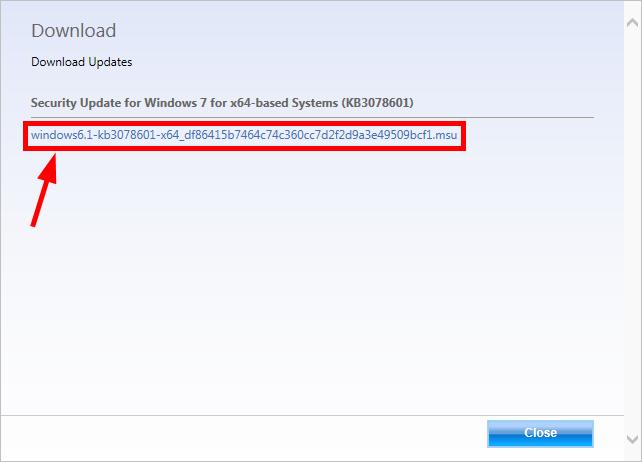
- Otevřete právě stažený soubor a podle pokynů na obrazovce aktualizaci nainstalujte.
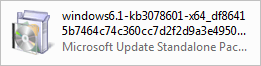
.